 맥 Safari & 아이폰 디즈니플러스 자막 크기와 서체 및 각종 설정하기
맥 Safari & 아이폰 디즈니플러스 자막 크기와 서체 및 각종 설정하기
최근에 디즈니플러스를 구독하면서 밖에서도 여러 컨텐츠를 보면서 활동하고 있는데요, 자막이 커서 흐름이 깨지는 경우가 종종 있어서 제가 찾아보고 올리게 되었어요 ㅎㅎ MacOS 아이폰보다 맥OS가 좀 더 복잡하지만 크롬브라우저를 쓰시는 분들은 기본 폰트로 출력되기 때문에 여기서는 Safari를 사용하시는 분들을 기준으로 적어보았습니다. 1. 아래 코드로 CSS 파일을 생성 또는 파일 다운로드 // 서체를 대치하는 코드 @font-face { font-family: AppleGothic; src: local("Apple SD Gothic Neo"), local("Nanum Gothic"); } @font-face { font-family: AppleMyungjo; src: local("Apple SD Got..
 맥북 마우스나 트랙패드 연결 시 내장 트랙패드 비활성화하기
맥북 마우스나 트랙패드 연결 시 내장 트랙패드 비활성화하기
안녕하세요! 저는 사무실에서 주로 맥북의 키보드를 사용할 때가 종종 있는데 외장 트랙패드나 마우스가 연결되어 있어서 내장 트랙패드를 끄고 싶을 때가 종종 있더라구요. 주로 취향의 차이에 따라 그리고 정밀하게 마우스 포인팅 작업을 하시는 분들이 아시면 좋을 것 같은 꿀팁이라서 남겨보게 되었습니다 :) 트랙패드 자동 비활성화 설정 1. 우측 상단 애플로고 -> 시스템 환경설정 -> 손쉬운 사용 옵션으로 들어갑니다. 2. 포인트 제어기 탭으로 이동하여 '마우스 또는 무선 트랙패드가 있으면 내장 트랙패드 무시하기' 체크하기 +3. 추가적으로 스크롤 속도를 조절하고 싶거나 관성등의 이벤트를 끄고 싶으신 경우 '트랙패드 옵션...' 또는 '마우스 옵션...' 으로 들어가신 후 설정이 가능합니다. 이렇게 진행하신 후..
 macOS 나의 IP 주소 확인하기
macOS 나의 IP 주소 확인하기
안녕하세요! 오늘은 제 로컬 서버가 어떻게 떠있는지, 또는 원격접속을 원할 때 IP 를 검색하는 방법이 있는데 이럴 때 사용하는 방법 중에 3가지 방법이 있어 소개해드리고자 합니다! 1. ifconfig 방법: Terminal.app 을 여신 후 ifconfig 입력 개발자들이 가장 많이 사용하는 방법이므로 약간 낯설게 출력될 수도 있습니다. 여기 화면에서 제 내부 IP는 192.168.~~ 로 되어 있는 것을 확인해보시면 되시며, 다른 주소는 크게 사용하지 않는 경우가 많습니다. 네트워크 전문가시면 대부분 해독하실 수 있으실거에요. 2. 시스템 환경설정 사용 방법: 우측상단 애플로고 -> 시스템 환경설정 -> 네트워크 위의 방법대로 들어가보시면 나의 내부 IP가 확인됩니다. 3. 시스템 리포트 사용 방..
 M1 Pro 맥북이 나온 시점에 인텔 맥북은 구매 대상일까요?
M1 Pro 맥북이 나온 시점에 인텔 맥북은 구매 대상일까요?
안녕하세요! 이번 글에서는 아직까지 인텔 맥북이 쓸만할지, 그리고 글을 쓰고 있는 저는 어떤 맥북을 쓰고 있을까요? 이전 글에서 제가 M1 맥북에 대해 글을 올린적이 있었는데요, 그렇다면 지금의 생각은 어떨지 정리해보려고 글을 작성하게 되었습니다. 이 글 또한 지극히 제 주관적인 견해가 들어가 있기 때문에 인텔 맥북이나 M1 계열의 맥북의 구매를 고민하고 계신분들에게 조금이나마 도움이 되시길 바라겠습니다 :) 1. 저의 개발용 맥북 현재 저는 회사에서 인텔 맥북을 사용하고 있습니다. 사양은 아래와 같습니다. 기본사양: 2020년형 13inch Core: Intel i7 RAM: 32GB SSD: 1TB Graphic: Intel UHD Graphics 630 그리고 집에서는 아래와 같은 사양의 맥북이 한..
 아이패드 미니 6세대 일주일 사용 후기
아이패드 미니 6세대 일주일 사용 후기
안녕하세요! 이번 글에서는 아이패드 미니 6세대를 구매해서 11월 2일에 수령하였고, 정확히 일주일동안 사용해보고 느낀 후기를 적어보려고 합니다 ㅎㅎ 운이 좋게도 쿠팡에서 주문하게 되어 빠르게 받아볼 수 있었습니다. 가장 먼저 스펙 먼저 설명드리려고 합니다. 프로세서: Apple A15 Bionic 메모리: 4GB RAM 용량: SSD 64GB 디스플레이: 8.3인치 16:10.5 비율 2266 * 1488 Liquid Retina Display (326 ppi) 크기: 134.8 * 195.4 * 6.3mm 무게: 293g(Wifi) , 297g(셀룰러) 그 외: Touch ID 지문인식, 애플 펜슬2 지원, 블루투스 5.0, 전후면 1200만화소 카메라 그 다음으로는 사용을 하면서 좋았던 점 먼저 적..
 개발자가 직접 써본 M1 맥북 3주 사용 후기
개발자가 직접 써본 M1 맥북 3주 사용 후기
본 내용은 2021년 1월에 구매하여 제가 직접 경험하고 작성한 글이므로 사실에 기반하였으며, 개발환경에 따라 사용 방향성이 달라질 수 있습니다. 제가 구매한 스펙은 이렇습니다. Apple M1 칩(8코어 CPU, 8코어 GPU, 16코어 Neural Engine) 8GB 통합 메모리 256GB SSD 저장 장치 정말 기본 스펙입니다. 구매처는 여기에 있습니다. 사실 기본 스펙을 구매하게 된 이유는 바로 다음주에 프로젝트에 본인의 장비를 지참한 채로 투입이 되었어야했고, 저는 한달 전에 16GB 메모리를 가진 맥북을 구매하였다가 교육 할인 이슈로 인해 배송이 출발하지 못했습니다. 그리하여 직접 방문 수령으로 선택하여 급하게 구매하게 되었습니다. 프리랜서로 일하면서 작년에 처음으로 나온 M1 맥북으로 개발..
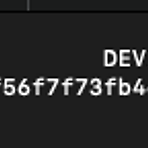 프로세스의 생존 여부 체크와 종료
프로세스의 생존 여부 체크와 종료
nohup 을 통해 또는 다른 툴을 통해 프로그램을 동작시키면 그 프로그램은 백그라운드에서 작동하게 되는데요, 이 프로그램이 살아있도록 동작하는 것이 바로 프로세스입니다. 프로세스가 살아 있는지 체크하는 방법입니다. ## 프로그램명을 통해 프로세스의 아이디를 알아내는 방법 ## 프로그램명: programname $ ps -ef | grep programname ## 포트 번호를 통해 프로세스의 아이디를 알아내는 방법 ## 포트 번호: 1234 $ lsof -i:1234 다음으로 프로세스를 종료하는 명령어입니다. ## pid 의 프로세스를 죽일 때 $ kill -9 pid ## 81291의 pid를 가진 프로세스를 죽일 때 $ kill -9 81291
리눅스를 사용하다가 보면 프로그램을 백그라운드에서 세션과의 연결이 끊어져도 돌려야할 일이 빈번하게 발생하는데요, 이럴 때 사용하는 명령어가 바로 nohup 입니다. nohup 은 no hang up 이라는 끊지말라는 의미에서 생겼습니다. 사용법은 간단합니다. 앞에 nohup 만 붙이면 됩니다. 다만 실행시키고자 하는 프로그램은 755 permission이 등록되어야 합니다. Permission을 변경하는 방법은 아래와 같습니다. $ sudo chmod 755 ./filename.ext 예를 들어 jar 파일을 실행시키고자 할 때는 다음과 같이 입력해주시면 됩니다. ## 현재 터미널에서 실행 $ java -jar sampleJava.jar ## nohup 으로 실행 $ nohup java -jar samp..
